昨天小编已经跟大家分享了视频刻录到光盘的教程,所以今天就要来分享另一个教程!就是视频怎么制作成ISO镜像文件哦。帮你们扒一扒软件中都有哪些功能哦,这样你们也能够知道下面这款软件有多强大,哈哈哈,我还是不说那么多废话了,感兴趣的可以继续往下看完。此教程方案用到的工具下载:http://www.leawo.cn/ND_upload.php?do=info&id=5340 如何制作iso镜像文件,下面就是软件的主界面,点击“添加视频”按钮,然后从电脑中选择一个或多个要制作镜像文件的视频文件进去,点击“打开” 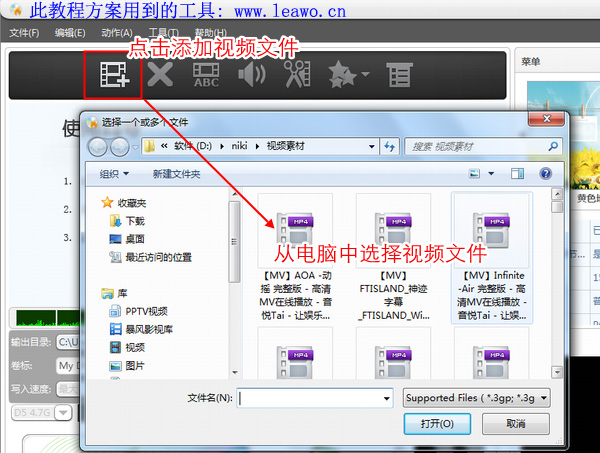 小编这里添加了三个视频,可以按住视频移动视频的顺序位置哦,接着在输出目录中选择“保存为镜像文件(.iso)”,若是要制作DVD文件夹的话,就选择“保存为DVD文件夹” 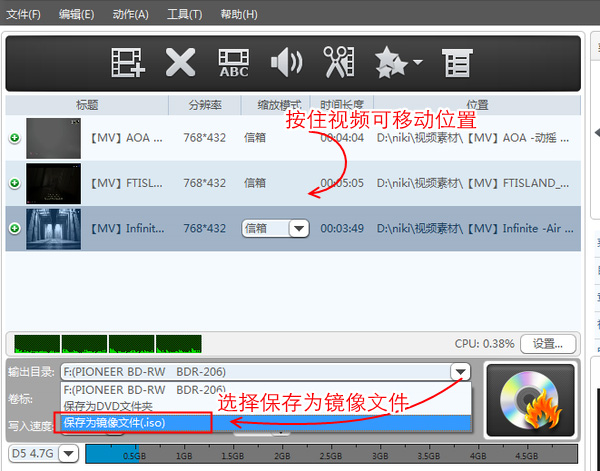 还有右侧是光盘开始菜单的面板,可以选择光盘菜单的模板,左右移动就可以浏览模板,模板都挺好看的。如果不想要有开始菜单的话,就可以点击打开“菜单模板”,然后勾选上“没有菜单”。 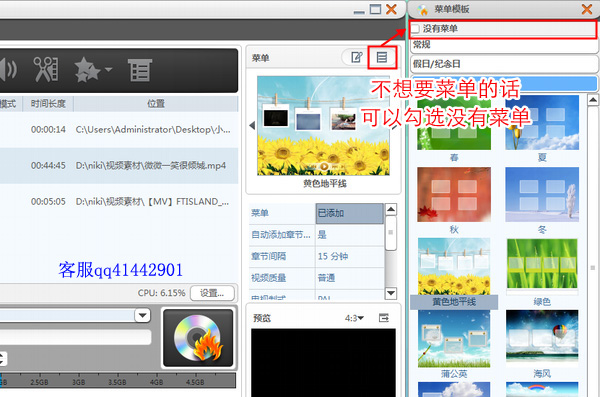 选择保存为镜像文件后会弹出下面保存为窗口,然后在窗口里选择镜像文件输出要保存的位置,也可以在文件名中更改文件名。设置好之后点“保存” 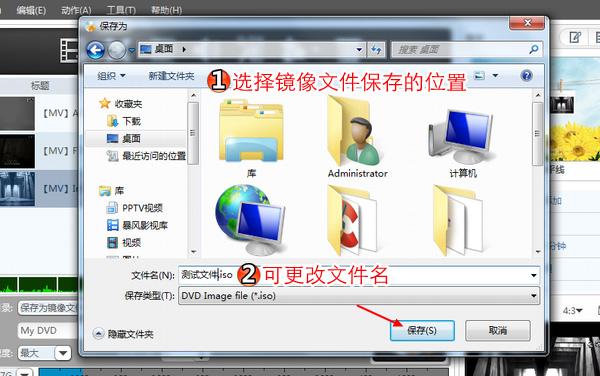 在软件主界面中点击“刻录”按钮开始制作镜像文件,弹出个窗口提示正在制作ISO文件,等待制作完成即可。制作需要一些时间,所以需要耐心等待。 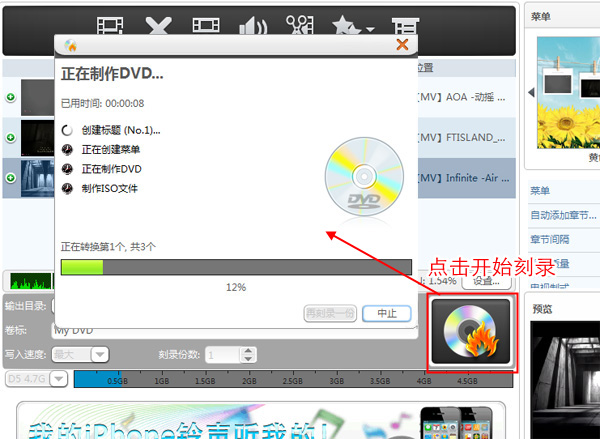 等到视频制作成ISO镜像文件成功后,然后就可以点击“完成”按钮。接着就可以到保存文件的文件夹中看到,制作成镜像文件的话就是压缩包形式的,如果是制作成DVD文件夹的话,就是以文件夹的形式显示的。 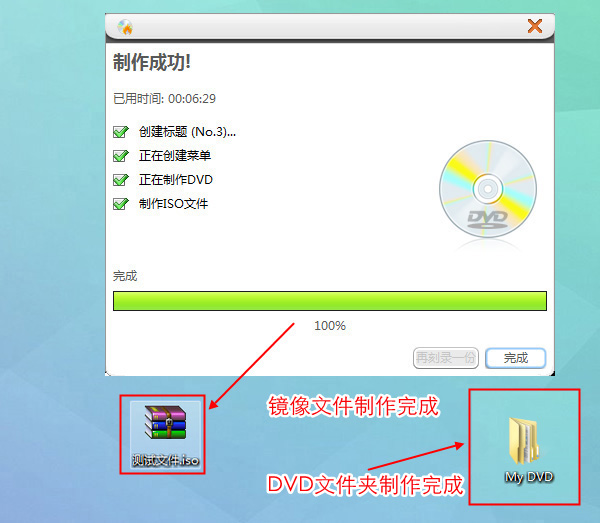 OK!视频就这样制作ISO镜像文件或是DVD文件夹了,终于大功告成啦!制作好的镜像文件,可以把它写入U盘中,把ISO文件写入U盘教程:http://www.leawo.cn/space-138176-do-thread-id-62521.html 如果你们在操作过程中遇到问题,可以联系狸窝在线客服qq41442901。看到狸窝网址上的一条评论,说是刚给自己的女友制作了一个纪念的相册视频,说是要送给女友,并谢谢狸窝的教程呢。原来几天后就是七夕情人节啦!祝这位狸友幸福快乐  。 。【如果下面段子逗乐你了 记得赞赏】 |

